macOS 上有很多的同类工具,帮助我们完成截图和标注的工作。功能和交互形式上它们基本上都一样,都是截图后在图片上画圈或是写文字标注。不过这种做法都有一个问题,就是图片本身被文字或线框所破坏,文字较多的时候想要看清楚都困难(比如下图)。
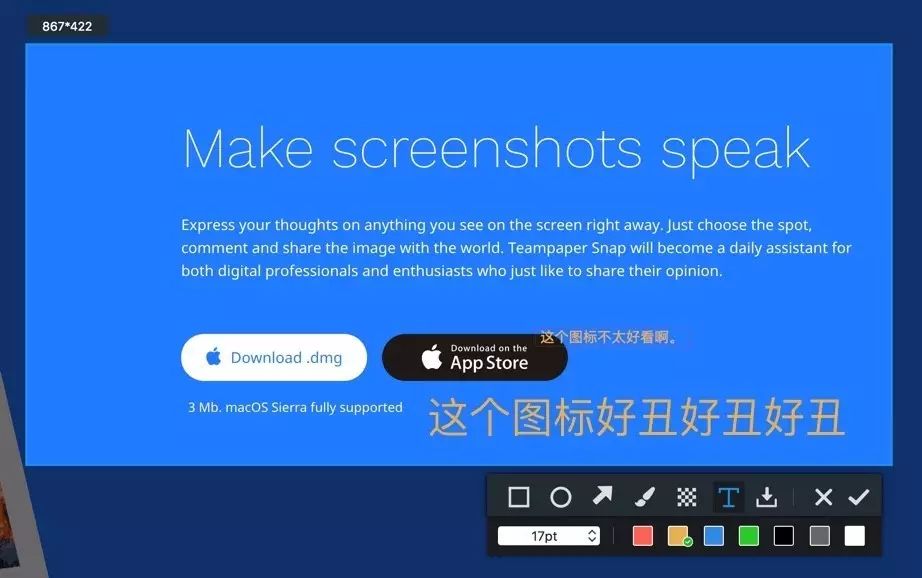
说实话这种图片对于设计师来说实在不能忍,所以基本上我都会截图后到设计工具中去添加文字再发送出去。当然,这样做的效率还是挺低的,所以当我试用了 Teampaper Snap 后决定要在 Pinapps 里给大家介绍一下。
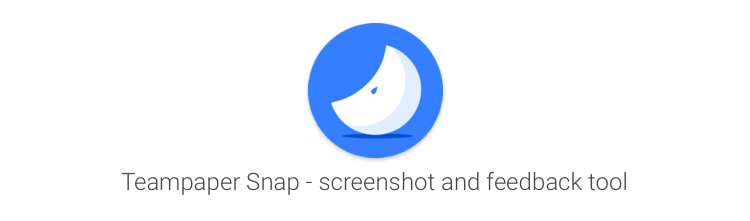
首先,通过 Teampaper Snap 你可以得到下方这种带标注的截图。感觉它的想法是来源于 Sketch 中的标注插件,不过不管怎样通过这款应用生产的标注截图能在不破坏原图的基础上更好的展示标注信息。
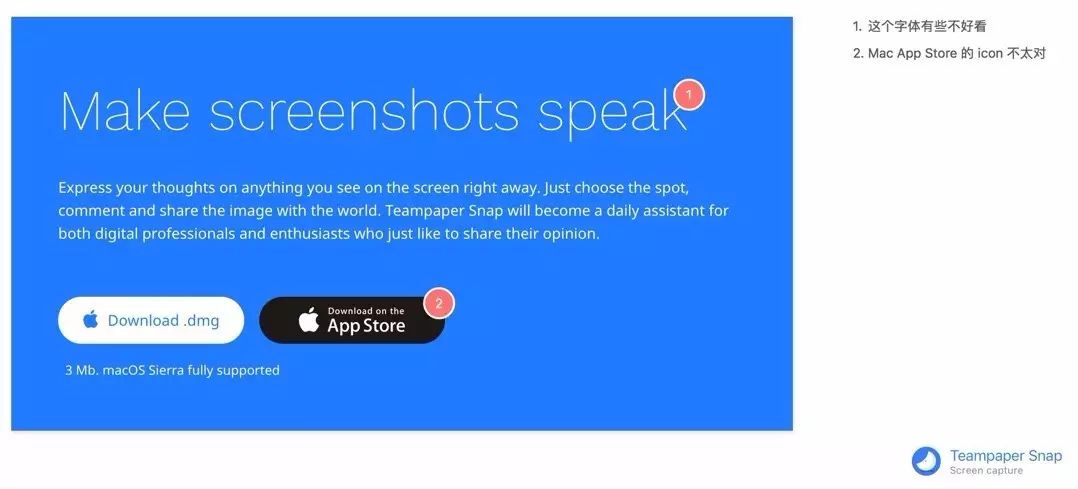
Teampaper Snap 也是一款菜单栏工具,安装并激活后会在菜单栏中出现应用 icon。我们可以用鼠标或是快捷键「Option+Shift+S」来激活截图模式。
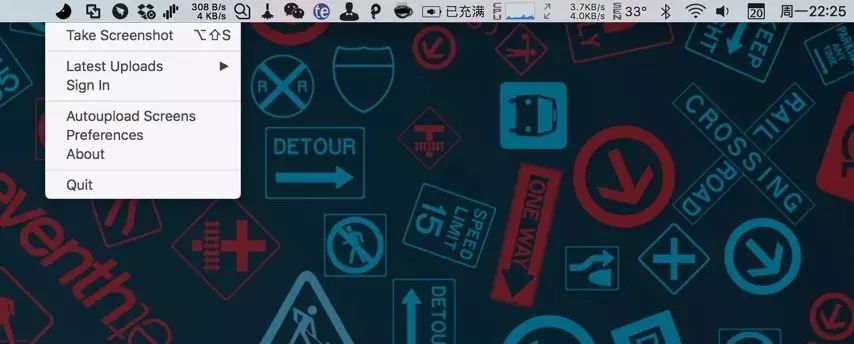
和其他截图工具一样,首先你需要通过鼠标来划取截图区域。完成后会在右侧出现标注工具栏。
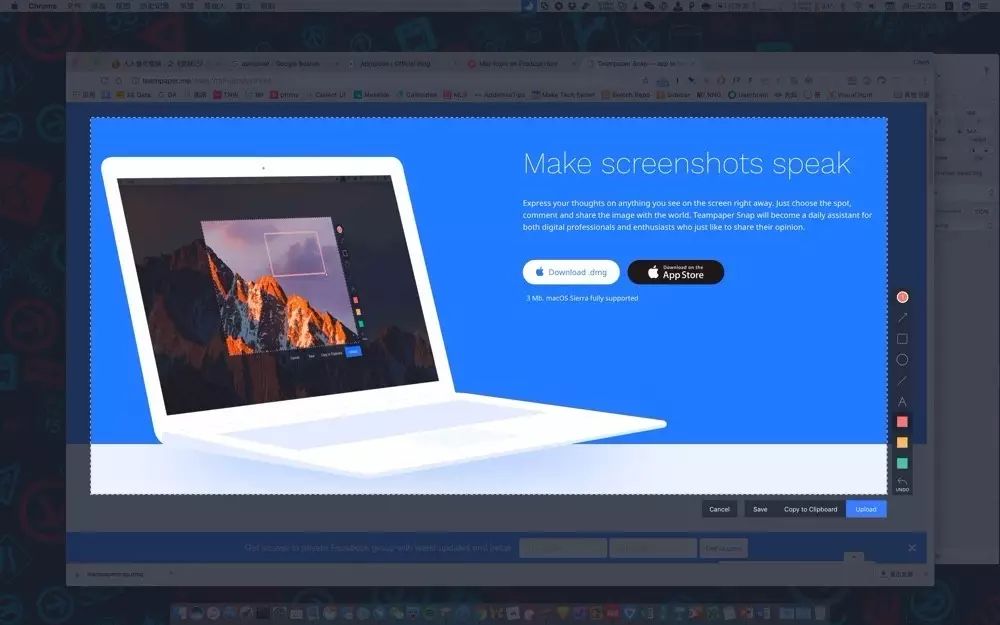
在这里你可以框选某个区域并添加一个数字标识,在弹出对话框中留下想要标注的信息。
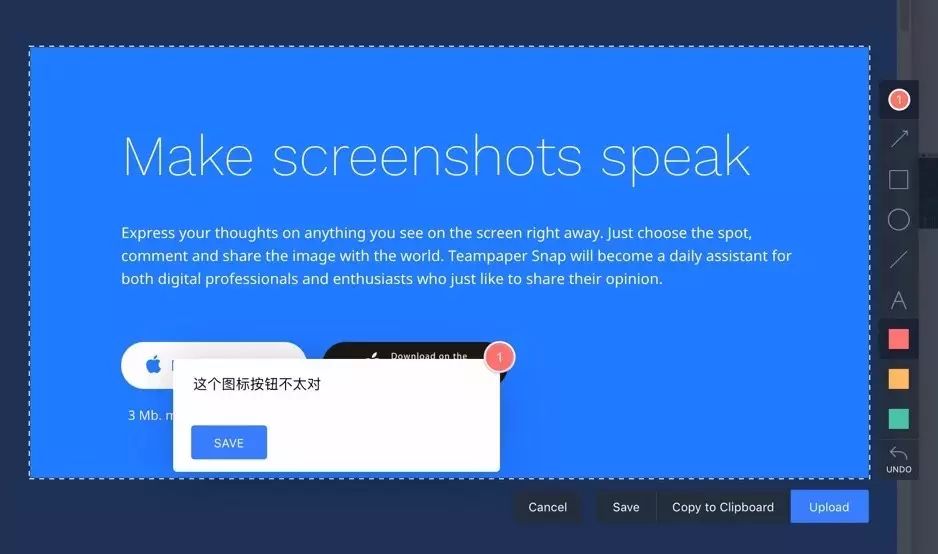
在完成后应用会自动生成一个左图右标注的图片,你可以选择「Copy to Clipboard」然后将它粘贴到邮件、IM、Keynote、Sketch 等工具中。
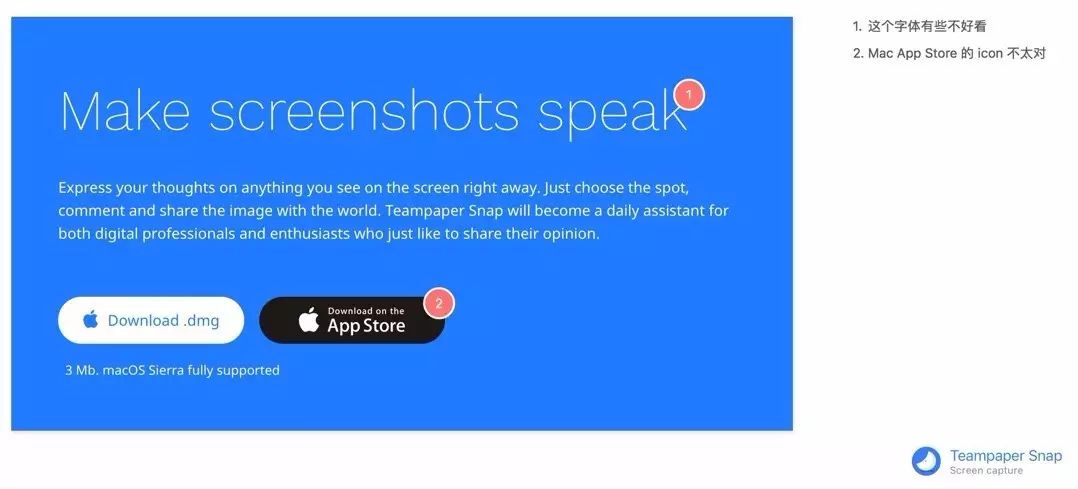
Teampaper Snap 同时还提供了图片在线存储(及 Sketch 导出插件)的功能,在线上的版本中大家还可以针对图片进行留言讨论。这个功能很多设计协作工具都有,这里就不过多介绍了。
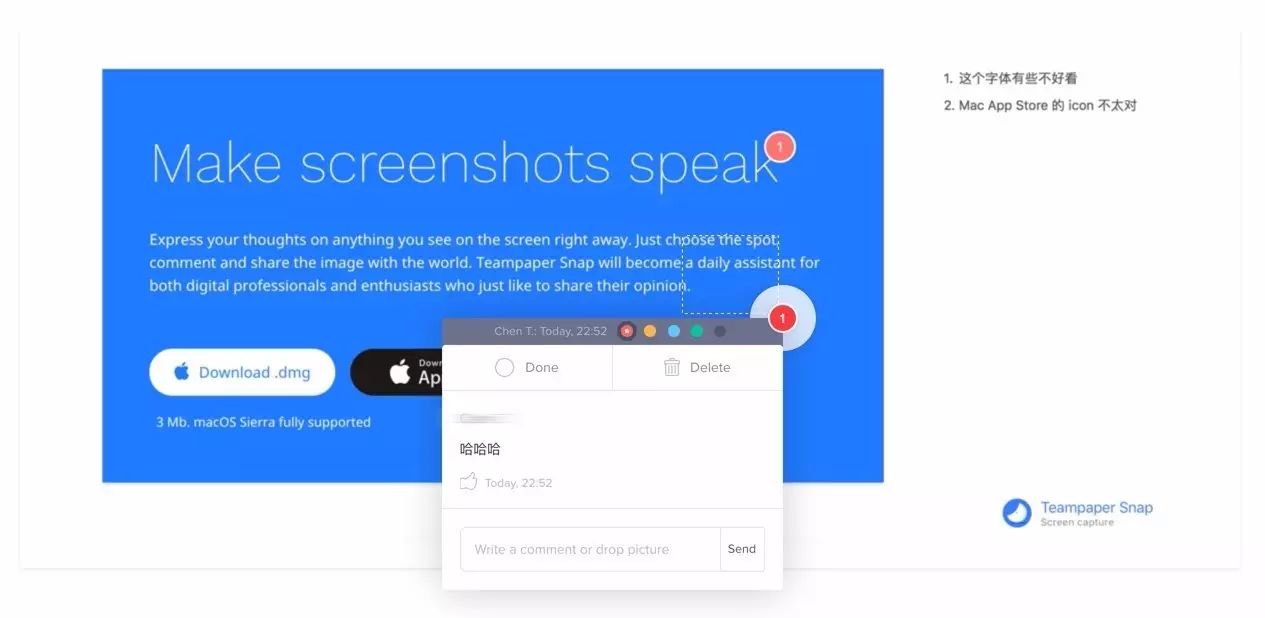
从介绍来看 Teampaper Snap 的定位还是设计协作类工具,但它的标注功能倒是非常适合替代现有的截图标注工具。这款应用免费,大家如果也有类似的需求可以下载来试用一下。
Teamppaper Snap 官方下载地址:
http://teampaper.me/snap
PinDesign 会员计划
PPT 是设计师日常工作中非常重要的一部分,无论是项目评审、知识分享还是晋升答辩我们都需要用到它。但对于大多数设计师而言做 PPT 又是一件极其痛苦的事情,写得费时可能最终还讲得不好。
一个好的演讲是需要建立在好的 PPT 脚本之上的,讲得不太好的基本上 PPT 的逻辑和剧本能力都不太好。我花了一天时间重新理了一下整体思路并提供了一个 实用的框架。按照这个框架来写,基本上就能流畅的完成 PPT 同时也能保障分演讲的质量。
加入 PinDesign 会员,获取本期主题「
如何写好 PPT 剧本,提升表述能力
」全部内容及前两期周刊的赠送。
近期更新主题:







